참고: 이 문서는 곧 사용이 중단됩니다. "페이지를 찾을 수 없음" 문제를 방지하기 위해 알고 있는 링크를 제거하고 있습니다. 이 페이지에 대한 링크를 만든 경우 링크를 제거해 주세요. 그러면 웹을 연결된 상태로 유지하겠습니다.
프레젠테이션에서 슬라이드를 원하는 위치로 끌어 프레젠테이션을 쉽게 구성할 수 있습니다. 여기서는 여러 슬라이드에서 슬라이드를 정렬하는 방법을 설명하며, 이렇게 할 경우 모든 슬라이드가 왼쪽에서 오른쪽으로, 위에서 아래로 줄지어 정렬됩니다.
슬라이드 이동
-
보기 탭에서 여러 슬라이드를 선택합니다.
-
슬라이드를 원하는 위치로 끕니다. 예를 들어 슬라이드 3을 슬라이드 1 뒤로 이동합니다.
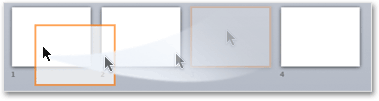
여러 슬라이드 보기에서 슬라이드 선택
-
단일 슬라이드를 선택하려면 슬라이드를 클릭하면 됩니다.
-
슬라이드 범위를 선택하려면 마우스 왼쪽 단추로 누른 채 움직이는 텍스트처럼 슬라이드 간에 및 슬라이드 위로 끕니다. 정렬된 슬라이드가 두 줄 이상 있는 경우 대각선 방향으로 끌어봅니다.
-
연속 슬라이드를 선택하려면 첫 번째 슬라이드를 클릭하고 Shift 키를 누른 채 선택하려는 마지막 슬라이드를 클릭합니다.
-
연속되지 않은 여러 슬라이드를 선택하려면 Ctrl 키를 누른 채 선택하려는 슬라이드를 클릭합니다.
-
프레젠테이션의 슬라이드를 모두 선택하려면 Ctrl+A를 누릅니다.
-
몇 개를 제외한 모든 슬라이드를 선택하려면 먼저 Ctrl+A로 모든 슬라이드를 선택한 다음, 선택에서 제거하려는 슬라이드를 Ctrl 키를 누른 채 클릭합니다.
구역을 추가하여 프레젠테이션 구성
최신 버전의 PowerPoint(버전 2010부터)를 사용하면 여러 슬라이드 보기에 있는 동안 구역을 삽입할 수 있습니다. 구역을 삽입하려는 위치를 마우스 오른쪽 단추로 클릭하고 구역 추가를 선택하면 됩니다. 자세한 내용은 구역으로 PowerPoint 슬라이드 구성을 참조하세요.
슬라이드 이동
-
보기 메뉴에서 여러 슬라이드를 선택합니다.
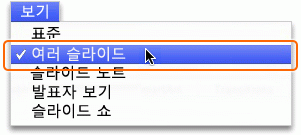
-
슬라이드를 원하는 위치로 끕니다. 예를 들어 슬라이드 3을 슬라이드 1 뒤로 이동합니다.
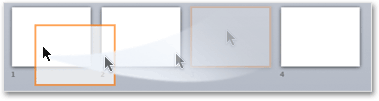
여러 슬라이드 보기에서 슬라이드 선택
-
단일 슬라이드를 선택하려면 슬라이드를 클릭하면 됩니다.
-
슬라이드 범위를 선택하려면 마우스 왼쪽 단추로 누른 채 움직이는 텍스트처럼 슬라이드 간에 및 슬라이드 위로 끕니다. 정렬된 슬라이드가 두 줄 이상 있는 경우 대각선 방향으로 끌어봅니다.
-
연속 슬라이드를 선택하려면 첫 번째 슬라이드를 클릭하고 Shift 키를 누른 채 선택하려는 마지막 슬라이드를 클릭합니다.
-
연속되지 않은 여러 슬라이드를 선택하려면

-
프레젠테이션의 슬라이드를 모두 선택하려면

-
몇 개를 제외한 모든 슬라이드를 선택하려면 먼저


구역을 추가하여 프레젠테이션 구성
PowerPoint에서는 여러 슬라이드 보기에 있는 동안 구역을 삽입할 수 있습니다. 구역을 삽입하려는 위치를 마우스 오른쪽 단추로 클릭하고 구역 추가를 선택하면 됩니다. 자세한 내용은 구역으로 PowerPoint 슬라이드 구성을 참조하세요.










